Как выйти из диалога скайрим
Опубликовано: 24.07.2024

В меню запуска игры есть следующие пункты:
- Игра. Запустить игру Skyrim
- Настройки. Позволяет отрегулировать качество графики.
- Файлы. Здесь можно указать какие плагины вы хотите активировать, или отключить.
- Поддержка. Ссылка на сайт технической помощи.
- Выход. Закрыть лончер.
Главное меню

- Продолжить игру. Загрузить последнее сохранение (с новейшей датой создания).
- Новая игра. Начать игру с самого начала.
- Загрузить игру. Выбрать сохранение, которое вы хотите загрузить.
- Авторы. Титры, список всех людей и компаний, благодаря которым Skyrim появился на свет.
- Выйти из игры. Закрыть игру и вернуться на рабочий стол.
Меню паузы (кнопка ESC)

- Сохранить игру. Здесь можно вручную сохранить игру. Такие сохранения не удаляют игрой со временем - вы в любой момент сможете к ним вернуться.
- Загрузить игру. Выбрать сохранение, которое вы хотите загрузить.
- Настройки. Множество настроек игры, включая звук и графику.
- Управление. Здесь можно посмотреть и переназначить клавиши управления.
- Помощь. Огромное число подсказок по различным аспектам игры.
- Выйти из игры. Вернуться в Главное меню, либо закрыть игру и вернуться на рабочий стол.
- Цифры (в данном случае 1.3.10.0) показывают текущую версию игры. Она изменится после установки патча.
Также сверху вы можете кликнуть на две другие вкладки - Задания и Статистика ![]()
Задания, журнал (клавиша J)

- Общий список заданий.
- Список доступных заданий.
- Серым цветом показаны уже выполненные задания.
- Этим значком выделяются выбранные вами задания. Это значит, на карте, компасе и на местности появятся маркеры этих заданий. Задания можно проходить даже если вы не выбрали их. Можно выбирать несколько заданий сразу.
- Информация по выделенному заданию.
- Пустым ромбиком показаны не выполненные этапы задания.
- Полным ромбиком отмечены уже пройденные этапы.
- Раздел РАЗНОЕ. Здесь скапливаются мелкие задания. Если вы получили задание но не можете найти его в общем списке, значит оно помещено в раздел РАЗНОЕ. Маркеры заданий нужно размещать прямо внутри раздела для каждого мелкого задания в отдельности. Снятие метки с раздела РАЗНОЕ - отменит отображение маркеров сразу всех выделенных в нем заданий.
Если задание имеет место выполнения, то вы сможете нажать клавишу М, тогда откроется карта, центрированная на объекте задания.
Подсказки
Во всех меню внизу экрана можно найти подсказку о действии клавиш. Поглядывайте туда почаще.
Маркеры

Маркеры показаны точно над местом выполнения выбранных заданий, а также на компасе.
Статистика

Статистика всех ваших действий. Исключительно для интереса.
Быстрое меню (клавиша TAB)

- Навыки / Повышение уровня. Посмотреть древо талантов, либо перейти на новый уровень. Для этого больше не нужно спать.
- Карта. Карта мира и карта местности.
- Предметы. Инвентарь, список всех предметов, амуниция.
- Магия. Заклинания, магическая система.
Навыки

- Строка с информацией о вашем персонаже. Его имя, уровень и раса. Если вы вдруг забудете.
- Строка с параметрами персонажа. Количество магии, здоровья и запас сил. Как видите, 150/150 магии выделены зеленым. Это значит, что количество увеличено каким-то активным эффектом. Красный цвет означал бы уменьшение параметра.
- Полоска навыков. Это замкнутый круг. Переходите по нему от одного навыка к другому.
- Название и значение выбранного навыка находится в центре.
- Описание выбранного навыка.
- Созвездие - древо развития выбранного навыка. Чтобы перейти к нему, кликните левой кнопкой, либо крутаните колесико мышки.

Древо талантов трехмерно. Перемещаться можно кликая мышкой, либо клавишами направлений. Для открытия древа нажмите TAB, либо крутаните колесико мышки назад.
- Каждый перк обозначен звездой. Желтая означает, что перк изучен. Синяя, что его можно изучить. Красная, что вы не удовлетворяете требованиям перка.
- Луч, соединяющий перки одной ветки. Перк идущий выше нельзя изучить до того, как будет изучен перк перед ним.
- Название перка.
- Описание перка.
- Уровень владения навыком.
- Необходимый уровень навыка для данного перка. Если он ниже - перк нельзя изучить.
Карта мира (клавиша М)

Карта мира трехмерна. Для навигации используйте клавиши направления, либо подведите указатель к границе экрана. Подведя указатель к любому значку, вы сможете получить о нем информацию.
- Ваше месторасположение. Оно указано точно на конце значка.
- Светлыми значками отображаются найденные вами локации. К ним можно переместиться с помощью системы быстрых путешествий.
- Темными значками показаны еще не найденные локации. Но о том где они находятся, вам уже сообщил кто-то из персонажей. Быстрые перемещения к ним не действуют.
- Клик левой кнопкой мыши создает маркер на карте и компасе. Чтобы удалить маркер, кликните в другое место и откроется диалоговое окно.
- Маркер выбранного задания.
- Маркер выбранного задания, которое находится за границами отображаемой в данный момент части карты.
Карта местности![]()
Для перехода к карте местности и обратно, на карту мира, используйте клавишу L.На карте местности действует "туман"войны. Здесь отображаются только те детали местности, рядом с которыми вы прошлись.
- Такими значками отображаются двери и переходы в другие локации.
- А вот так выделяется дверь, через которую нужно пройти, чтобы попасть к месту выполнения выбранного задания.
Заклинания

- Список различных категорий. В первую очередь это заклинания, разделенные по разным школам магии. Также здесь есть драконьи крики, таланты и активные эффекты. Подробнее в разделе о магической системе.
- Заклинания, крики или эффекты из выбранной категории. В нашем случае раскрыт раздел Колдовство.
- Этот значок с буквой L означает что заклинание или предмет взяты в левую руку. R - в правую, RL - в обе руки. Значок без букв принадлежит одежде. Чтобы взять магию или предмет в определенную руку - нажмите левую (для правой руки) или правую кнопку мыши (для того чтобы взять в левую руку).
- Заклинание добавлено в меню "избранное".
- Условное изображение заклинания.
- Название заклинания.
- Описание заклинания.
- Уровень заклинания. Так вы поймете, какие пери на него действуют.
- Цена заклинания. Сколько магии потребуется на его воплощение.
Для криков также будет указано время перезарядки в секундах.
Предметы, инвентарь (клавиша I)

- Категории предметов в инвентаре.
- Предметы выбранной категории. В данном случае - все подряд. Прокручивать список можно колесиком мыши.
- В скобках показано количество предметов данного типа.
- Стрелочками показаны предметы, которые, по мнению игры, превосходят используемые вами. Игра не учитывает навыки и перки, и вообще редко бывает права.
- В скобках показан уровень улучшения предметов с помощью кузнечного дела. Либо уровень души, в случае с камнями душ.
- Такой стрелочкой показывается предмет, добавленный вами в меню избранное. Для этого нужно выбрать предмет или заклинание и нажать кнопку F.
- Показано число, на которое изменятся ваши параметры, если вы используете этот предмет. Забудьте об этом пункте, он не учитывает активные эффекты.
- Общий вес. Если вы превысите его, не сможете бежать и быстро перемещаться. Ваша грузоподъемность растет с каждыми 10 очками запаса сил на 5 единиц общего веса.
- Трехмерная модель выбранного предмета. Вы можете крутить его с помощью мыши. Если крутануть колесико вперед, предмет раскроется на весь экран.
- Название выбранного предмета.
- Характеристики выбранного предмета.
- Количество ваших денег.
Избранное (клавиша Q)![]()
Итак, вы надобавляли в свой список избранного кучу предметов и заклинаний. Что теперь? Теперь во время игры вы можете нажать клавишу Q. Время остановится и появится небольшое меню со списком избранного. Вы можете выпить зелий, сменить колечко для особого случая, выбрать оружие и заклинание в каждую руку. Сменить крик. Также здесь можно назначить предметы на цифровые клавиши. Просто выделяете предмет и кликаете нужную цифровую клавишу. Готово. Теперь при нажатии на эту клавишу будет использоваться этот предмет.
В бою

- Магия, здоровье и запас сил.
- Важные события. В этом углу отображается много сообщений.
- Здоровье вашей цели.
- Имя вашей цели.
- Компас, он же радар. Красная точка - враг. Буквы NSWE обозначают стороны света (N - север, S - юг, W - запад E - восток). Значки, подобные значкам на карте, указывают направление к ближайшим локациям. Также компас служит индикатором перезарядки криков.
P.S. В рамках данного раздела отвечу на часто задаваймый вопрос: "как передвигать предметы не беря их?". Ответ: зажав клавишу действия (Е по умолчанию).
Также маленький бонус. Не каждый догадывается, что объекты, демонстрируемые во время загрузок, можно. вращать. Зажмите левую кнопку мыши и вращайте как угодно!
Консольные команды Skyrim — вынесены в отдельную статью из "Руководства по настройке".
Данный раздел представляет собой набор различных советов от сайта TweakGuide. Здесь вы сможете получить полную информацию о том, как лучше всего настроить игру под свое железо. В статье присутствуют различные твики, характеристики и сравнительные графики по видеокартам Nvidia. Для удобства просмотр, раздел разбит на категории, а ниже представлены ссылки на эти категории. Комментарии к статьям отключены для всех пунктов, оставить комментарий к руководству можно только здесь.
Консольные команды
В отличии от .ini файлов, которые анализируются и выполняются при запуске игровым движком, консоль - это место, где вы можете динамически изменять аспекты движка, они вступят в силу сразу и вы незамедлительно увидите изменения. Главное назначение консольных команд - изменять игру или параметры интерфейса, а не проводить настройку качества и производительности. Прошу обратить внимание, что использование этих команд не повлияет на получение достижений в Steam, хотя некоторые из них читерские и могут испортить удовольствие от игры. Кроме того, Bethesda информирует о том, что использование консольных команд может потенциально нарушить квесты, подземелья и сохранение игры из-за приведения мира в недопустимое технически состояние, и что использование этих команд может привести к несовместимости сохраненных игр с последующими патчами.
Для доступа к консоли в Skyrim запустите игру и затем нажмите тильду, т.е клавишу
, находящуюся над клавишей TAB, или слева от клавиши 1 и/или ниже клавиши ESC на большинстве клавиатур. Это позволит открыть консольную строку в нижней части экрана. Игра остановится, пока открыта консоль. Для закрытия консоли нажмите
, вы в любой момент сможете туда вернуться.

Для выполнения команд просто напечатайте их в строку, если требуется, то вместе с соответствующей переменной, затем нажмите Enter. Вы получите подтверждение об успешном выполнении команды. Обычно команды имеют и короткую и длинную структуру, хотя и не все. К примеру, вы можете напечатать как ToggleCollision, так и TCL для включения или отключения столкновения с объектом. Если требуется значение, напечатайте команду, затем после пропуска напечатайте значение. К примеру, для изменения вашего поля видимости до 90, впечатайте следующее в консоль и нажмите Enter:
FOV 90
и вы тут же увидите эффект. Введите FOV снова без значения и команда настроится по умолчанию.
Некоторые консольные команды требуют указания цели. Чтобы сделать это, сперва откройте консоль, затем левой кнопкой мыши кликните на соответствующем персонаже или объекте и увидите появившийся код в центре экрана. Вы можете записать этот код куда-нибудь, но в большинстве случаев он просто служит для подтверждения того, что вы что-то выбрали. Теперь вы сможете выполнить соответствующую команду, и она применится на выбранном объекте или персонаже.
Существует множество консольных команд, однако основная масса из них предназначена для разработчиков, которые проводят отладку и тестирование. Небольшой список большинства используемых консольных команд более детально представлен ниже:
FOV - Эта команда позволяет вам изменять угол обзора (Field of View (FOV), т.е какую часть в игрового мира вы сможете увидеть одновременно на вашем экране. Введите значение в градусах для команды и она выполнится незамедлительно. Введите просто FOV для возвращения значения поля видимости по умолчанию. После того как вы остановились на удовлетворительном значенииFOV, чтобы навсегда изменить угол обзора в игре, посмотрите соответствующие переменные, которые должны быть представлены в разделе " INI настройки" этого руководства.
Showracemenu - Эта команда откроет меню создания персонажа, которое использовалось в начале игры при первом создании вашего персонажа. Позволит вам изменить начальную расу вашего персонажа, пол и внешность. Изменение внешности это, конечно, хорошо, но изменения в расе могут стать причиной сбоев, поэтому на всякий случай сохраните игру перед использованием команды. (Прим. ред. : при смене расы слетают накопленные статы, так что расу лучше не менять, а то придется возвращать себе все читами).
Set Timescale to - Эта команда изменит скорость, с которой проходит время в игровом мире. По умолчанию ее значение 16, и вы можете ускорить время, увеличив значение, или приписать маленькое значение для снижения прохождения времени. К примеру, попытайтесь использовать Set Timescale до 5000 для осуществления покадрового эффекта.
Disable -Если вы хотите удалить объект из игрового мира, выберите его и затем введите команду Disable, и он исчезнет. Вы можете использовать команду Enable для того, чтобы заставить последний объект появиться снова.
Kill - Убивает любого персонажа или создание, выберите его и затем введите эту команду, она мгновенно убьет цель. Для того чтобы убить несколько персонажей или созданий, которые расположены близко к вам, введите команду Killall. Для того чтобы вернуть любого убитого персонажа к жизни, выберите его и наберите команду Resurrect. Команда может быть так же полезна, если вашего компаньона убили, к примеру. (прим. ред.: использование команды на убитом компаньоне воскрешает его в том виде, в котором он был до присоединения, так что сначала заберите с трупа все вещи, иначе они исчезнут).
Stopcombat - Когда вы используете ее против конкретного персонажа во время битвы, команда заставит его незамедлительно прекратить бой и убрать оружие. Это полезно, если вы случайно попали по дружественному персонажу, и он не принимает просьбу остановить бой.
TAI - Эта команда включает или отключает продвинутый искусственный интеллект (AI) в игре. При выключенном AI персонажи и создания ничего не будут делать, лишь выполнять последнее действие по нескольку раз. Если персонаж или создание напали на вас, они будут продолжать выполнять это действие, в этом случае вам необходимо ввести команду TCAI для полной отключки. Сочетание TAI и TCAI отключит большинство персонажей или созданий, но учтите, что использование TAI может вызвать последующие глюки в поведении персонажей по всей игре, и потом отключение AI малооправданно. Если вы просто хотите избежать обнаружения персонажем или созданием, введите команду TDetect.
TCL - Эта команда переключает систему коллизий. Когда коллизии выключены, ваш персонаж может летать по всему игровому миру и проходить через любые объекты. Эта команда окажется полезной, если вы застряли в ландшафте и хотите побыстрее выбраться.
TFC - Эта команда включит свободную камеру. Схоже с командой TCL, однако парящая камера движется куда быстрее, а ваш персонаж не сдвинется с текущего места. К примеру, это очень полезно, если нужно быстро изучить окрестности или снять некий головокружительный скриншот.
TG - Эта команда переключает траву между режимами вкл. или выкл., что позволяет вам временно отключать траву в районах, где вы испытываете вылеты, к примеру. Это лучшая альтернатива удалению травы из игры насовсем.
TGM - Эта команда позволит вам переключаться между режимом бога и обычном. При активном режиме бога вам не смогут нанести повреждение или убить. Ваши здоровье, магия и выносливость не будут больше уменьшаться. Альтернативой служит команда TIM, что позволяет вам играть как обычно, а ваше здоровье, магия и выносливость будут уменьшаться, но вас не смогут убить, уровень здоровья никогда не падает ниже минимума.
FW - Эта команда изменяет погоду в игровом мире на ту, которую вы выберете из списка Weather ID Numbers. К примеру, команда FW 10a241 заставит отобразить шторм.
Unlock - Вы должны сперва указать на конкретную дверь или сундук, и затем набрать эту команду, которая автоматически откроет объект. Для запирания двери или сундука снова выберите и затем введите команду Lock.
Movetoqt - Эта команда перенесет вас к текущей цели любого задания, позволяя вам завершить квест быстрее. Для получения дополнительной информации смотрите список Quest ID и введите соответствующий код для этой команды.
PSB - Эта команда незамедлительно добавит все заклинания, крики и слова в вашу книгу заклинаний.
Player.AddItem - Эта команда добавит специфический предмет в ваш инвентарь в том количестве, которое вы укажете. Вам необходимо будет использовать списки Item Code. Для золота просто используйте код F, а для отмычек код A. К примеру, чтобы добавить 10,000 золотых в ваш инвентарь, введите Player.AddItem F 10000. Для добавления 5 стальных булав в ваш инвентарь введите Player.AddItem 00013988 5 и жмите Enter. на экран выведется текстовое сообщение, подтверждающее добавление булав в инвентарь.
Player.Placeatme - Эта команда вызовет любого персонажа из игрового мира Skyrim прямо перед вами. Вам необходимо использовать NPC ID для определения кода для использования. Вам придется закрыть консоль, чтобы вызванный персонаж появился.
COC - Эта команда перенесет вас в соответствующее место. Вы можете использовать как код ID локации или имя локации. К примеру, команда COC Riverwood перенесет вас в деревню Riverwood недалеко от того места, где мы начинали игру.
QQQ - Эта команда позволит быстро выйти на рабочий стол, минуя подсказки, которые появляются при использовании стандартной опции ВЫХОД.
Изменения через консоль не останутся в силе после выхода и перезапуска игры. Некоторые изменения останутся в силе, если вы сохраните игру или игра создаст автосохранение. В этом случае рекомендуется создать базовое сохранение прежде, чем экспериментировать с консольными командами. Если после эксперимента вы остановитесь на какой-то команде, и вы хотите использовать ее каждый раз во время игры, вы может сделать это через пакетные файлы.
Создайте новый файл и дайте ему любое имя, какое только пожелаете, к примеру commands.txt. Отредактируйте файл и введите каждую консольную команду с новой строки. Ниже представлен пример того, как должно выглядеть содержание подобного файла:
Set Timescale to 1
Fov 90
TIM
Этот мод заменяет меню диалога в игре Skyrim. Это позволяет полностью настроить внешний вид и расположение диалогового меню, реализует намного лучшую навигацию и систему управления, а также исправляет ряд ошибок, которые присутствуют в обычном игровом меню диалогов. Попрощайтесь с трудо читаемым светло-серым цветом и темно-серым текстом в диалогах и раздражающим управлением на основе клавиатуры и мышки.
Настраиваемый макет и шрифты:
* Есть 35 параметров, которые можно настроить с помощью простого файла CFG. Этот файл можно редактировать в то время как игра работает и изменения можно увидеть сразу в игре.
* Шрифт используемый в меню диалога можно изменить. Есть 11 различных шрифтов (но поддерживает кириллицу только 2 шрифта Skyrim Handwritten и Skyrim Book и по умолчанию стандартный Default)
* Размер, цвет и яркость подсветки и невыделенные темы диалогов могут быть изменены независимо друг от друга.
* Цвет шрифта и яркость подзоголовка можно настроить.
* Размер, цвет и яркость имени собеседника можно настроить.
* Положение имени собеседника можно изменить или можно скрыта полностью.
* Положение списка диалога может быть изменено. Перенос текста также может быть изменен.
* Текст кнопки выхода из диалога "TAB можно настроить или скрыть кнопку вообще.
* Часы реального времени можно отобразить на экране, нажав клавишу [Insert] или нажав левый стик геймпада.
Улучшенная навигации и управление:
* В длинных списках диалогов можно быстро перемещаться с помощью клавиш [Home], [End], [PAGE UP] и [PAGE DOWN]. Это очень удобно для модов, например таких как Amazing Follower Tweaks (AFT).
* Более того, более гладкая прокрутка списка темы диалога. Игровой стандартный интерфейс был разработан в основном для консолей и список темы всегда прокручивается вверх или вниз с помощью колеса мыши или клавиатуры скорректированный к центру списка. С новой навигационной системой EZ2C, список темы остается статическим, когда это возможно и только выделенный текст перемещается вверх или вниз. Список прокручивается только тогда, когда ему нужно раскрыть больше тем. Положение прокрутки списка автоматически регулируется, чтобы показать много тем насколько это возможно на экране одновременно.
* Не будет больше путаницы в том, что тема будет выбрана при нажатии кнопки мыши или нажатием клавиши E. Выделенная тема всегда будет выбрана. Мышка, колесо мыши и клавиатура работают вместе более естественно.
* Также работает с контроллером Xbox 360.
Исправления игровых ошибок:
* Диалог темы иногда не появляется, если имелось слишком много тем, игровой интерфейс не мог обработать слишком много тем диалогов. Это исправлено.
* После прокрутки списка диалогов вниз с помощью колеса мыши, далее при нажатии с клавиатуры, не происходило ничего, пока клавиша DOWN была нажата и выделенная тема перепрыгивала в верхнюю часть списка диалога. Это исправлено.
* При наведении указателя мыши на тему диалога, ограничивалось управление с клавиатуры или колеса мыши. Это исправлено.
Какие шрифты можно применить: 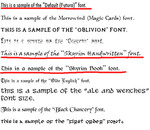
Default (стандартный шрифт, кириллица поддерживается)
Morrowind (кириллица НЕ поддерживается)
Oblivion (кириллица НЕ поддерживается)
Daedric (кириллица НЕ поддерживается)
Skyrim Handwritten (кириллица поддерживается)
Skyrim Book (кириллица поддерживается)
Olde English (кириллица НЕ поддерживается)
Ale and Wenches (кириллица НЕ поддерживается)
Black Chancery (кириллица НЕ поддерживается)
Viking (кириллица НЕ поддерживается)
First Order (кириллица НЕ поддерживается)
| Диалоги | |
|---|---|
| Серия "Основы создания квестов", часть 3 | |
| Все руководства | |
Предыдущее | Следующее |
Содержание
- 1 Обзор
- 2 Представления диалогов
- 3 Темы
- 4 Монологи
- 5 Связи
- 6 Скрипты в диалогах
- 7 Ветви и условия
- 8 Проверка результата
- 9 Запись временного трека
- 10 Дополнительный диалог
В этой главе мы создадим диалоги к тренировочному квесту "Единственная надежда Бенду Оло".
- Как писать диалоги для Skyrim в Creation Kit.
- Как привязать события к выбранным игроком пунктам диалога.
Creation Kit визуализирует весь процесс создания диалога, предоставляя удобный интерфейс взаимодействия.
| Если вы писали диалоги для предыдущих игр серии TES или Fallout 3, то можно воспользоваться родной вкладкой Player Dialogue (на самом деле, система диалогов осталась прежней, изменился только интерфейс). |
Дважды щелкните по своему заданию (в нашем примере - GSQ01), чтобы открыть окно квеста. Перейдите на вкладку Dialogue Views.
Это должно выглядеть примерно так:

Для создания нового диалога щелкните ПКМ по таблице в левой части окна и выберите пункт "New." Вам будет предложено указать ему ID, а ID квеста автоматически используется в качестве префикса. Дайте ему имя: "GSQ01BenduView." Щелчком в таблице выберите его.
Справа вы увидите белый чистый холст. Щелкните по нему ПКМ и из меню выберите "Create Branch". Снова нужно указать ID, на этот раз ветви диалога. Назовите его: "GSQ01MeetingBenduBranch". и еще один ID для темы (но можно оставить и вариант по умолчанию "GSQ01MeetingBenduBranchTopic"). Нажмите на Enter и увидите несколько прямоугольников.

Но перед тем, как продолжить, немного о терминах:
- Ветвь: Набор связанных по смыслу тем.
- Тема: Выбираемая игроком тема диалога, на которую последует монолог персонажа.
- Монолог: Набор произносимых подряд фраз.
- Фраза: Одна строка монолога, произносимая NPC. Длина строки ограничена 150 символами. С ответом могут быть связаны эмоции и анимации, проигрываемые говорящим.
Вы создали ветвь диалога, содержащую одну тему, которая пока что не содержит монолога персонажа.

Двойное нажатие ЛКМ по теме (оранжевой полосе над серым пространством) открывает окно темы.

Обратимся к полю "Topic Text". Его содержимое будет выведено игроку в качестве варианта диалога во время разговора с персонажем. Сделаем из игрока стандартного героя, готового всем помогать. Напишем: "Тебе чем-нибудь помочь?"
Ниже расположена таблица монолога. Дважды щелкните по ней, чтобы создать новую фразу.

В поле "Response Text" введите: "Странно, что вы спросили. Как раз недавно один грязный ворюга утащил мой амулет! Не могли бы вы. ммм. вернуть его?"
Теперь дважды щелкните по кнопке ОК внизу окна. Если это сделать достаточно быстро, то исчезнет еще одно окно с множеством настроек, к которому мы позже вернемся. Вы вновь увидите окно темы, в котором появится одна строчка монолога.

В этом окне огромное количество всевозможных настроек, но пока присмотримся к их малой части. В первую очередь к таблице [[Skyrim CK::Category:Conditions|условий]] в центре. Условия описывают, у кого может появиться этот монолог. Если вы оставите их пустыми, то все персонажи в мире обзаведутся темой "Тебе чем-нибудь помочь?"
Щелкните ПКМ в таблице условий и выберете "New" для создания нового условия.

Каждое из условий может быть либо ложным (False), либо истинным (True). Если все условия в списке истинны, монолог проходит проверку и появляется у персонажа. Ваше условие будет простым - задайте одного-единственного NPС, которому предназначена тема. Нужная проверка "GetIsID" выбрана по умолчанию, так как она чаще всего используется из-за большого количества личных диалогов, привязанных к конкретным персонажам. Щелкните по большой кнопке с надписью "INVALID" и выберите ID Бенду Оло: "GSQBenduOlo" (поле поддерживает быстрый поиск при вводе с клавиатуры). Затем нажмите "ОК".

Снова нажмите "OK", чтобы закрыть окно условий. Созданное появится в списке, и теперь только Бенду сможет общаться на эту тему. Но для того, чтобы она была доступна только в момент взятия квеста, нужно добавить еще одно условие - ограничить тему диалога стадией квеста.
В списке проверочных функций (Condition Function) выберите "GetStage". Затем кликните по кнопке "INVALID" и выберите квест с нужным ID ("GSQ01"). Функция знает, что в качестве первого параметра ей должны передать ID квеста, поэтому в списке параметров будут только квесты.
Теперь нужно задать метод сравнения результата функции с некоторым значением. Для этого можно подумать о проверке на равенство ("==") и числа "0" (начальная стадия квеста). Но жесткое сравнение в программировании (мы сейчас пишем своего рода программу) никогда не считалось хорошим тоном. Например, в последствии вы решите добавить еще одну стадию между "0" и "10", когда игрок еще не встретился с Бенду Оло, но, например, слышал о том, что у бедняги украли амулет, и условие придется переписывать. Для того, чтобы этого избежать, и зная, что разговор Бенду Оло станет стадией квеста под номером "10", запишем условие так: если стадия меньше 10. То есть меняем метод сравнения на "
| Порядок следования условий можно изменять стрелками на клавиатуре "вправо" и "влево" и аналогичными кнопками под нижним левым углом таблицы условий. В нашем примере порядок значения не имеет, но когда вы будете составлять сложные условия, связанные не только AND (и), но и OR (или), это будет играть роль. |
В итоге должно получиться:

Кнопкой "ОК" подтвердите изменения и закройте окно монолога. Еще раз нажмите "ОК", закрывая окно темы.
Вы снова уведите представление диалогов, но теперь уже не пустое. Если захочется просмотреть весь текст, отметьте флажок "Show All Text" в нижней части окна.

Теперь добавим игроку возможность ответить на просьбу Бенду о помощи. Щелкните ПКМ в области ветви и выберите "Add Topic." (Если "Add Topic" отсутствует, значит вы не туда нажали [см.картинку выше])
Откроется новое окно редактирования темы, где нужно ввести ID. Введите: "GSQ01MeetingBenduYes", в переводе: "если игрок скажет "Да" на просьбу Бенду". В качестве текста укажите: "Конечно, я тебе помогу". Дважды щелкните по таблице монологов, чтобы добавить ответ, и задайте его: "О, спасибо, спасибо вам огромное! Он убежал в сторону Reachwind Eyrie. Пожалуйста, скорее! Я. я выкуплю его у тебя, за двойную цену!" Нажмите "ОК".
Теперь, чтобы вернуться к редактированию, дважды щелкните по ответу в списке Responses. Обратите внимание на список аудио-файлов в нижней части.

Поскольку еще ни одно условие не задано, редактор отображает все доступные голоса, которыми может быть озвучена фраза. Это существенно увеличивает затраты дискового пространства (и времени, если вы собираетесь записать голос). Закройте окно редактирования фразы и добавьте новое условие. Функция GetIsID проверит, что ID говорящего – GSQBenduOlo, как и в предыдущем случае. Если вы теперь откроете редактирование фразы, то увидите, что в списке звуковых наборов остался только MaleDarkElf.

Нажимая "ОК", возвращайтесь к окну с представлением диалогов. Область ветви расширилась, чтобы в ней поместилась новая тема.

Представление диалогов отличается возможностью как угодно компоновать темы в одной ветви. На игре это не скажется, поэтому можно расположить их в любом удобном порядке. Просто возьмите любую из тем за верхнюю часть и перетащите в нужное место.
Создайте еще одну тему с текстом: "Извини, не сейчас". И задайте ответ Бенду: "Ну, ладно". Не забудьте задать условие, как и прежде. После создания нового топика представление будет выглядеть так:

Все имеющиеся темы расположены в одной ветви, но игра не имеет ни малейшего представления о том, как они связаны. Попробуем их связать. Кликните по GSQ01MeetingBenduBranchTopic, чтобы сделать тему активной. Щелкните еще раз, теперь уже в области текста (курсор изменится на маленькую руку). Зажмите ЛКМ и перетащите линию к GSQ01MeetingBenduYes. Отпустите ЛКМ. Аналогичным образом свяжите начальную тему с GSQ01MeetingBenduNo.

Теперь когда игрок выберет "Тебе чем-нибудь помочь?", Бенду произнесет свой монолог, а затем предложит выбрать одну из двух связанных тем. Темы будут отображаться в том порядке, в котором они были привязаны к главной.
Пришло время познакомиться с местной системой скриптов.
Дважды щелкните по тексту "О, спасибо. " под темой GSQ01MeetingBenduYes. Сразу же откроется окно редактирования монолога, без промежуточного окна темы.
В нижней части этого окна есть два поля: "Begin" и "End." Скрипт в первом выполняется, когда персонаж начинает произносить первую фразу, скрипт во втором - когда заканчивает последнюю. (В терминологии скриптописания эти маленькие кусочки зовутся фрагментами скрипта [см. Topic Info Fragments для дополнительной информации.)
В поле End запишите следующие скриптовые команды:
GetOwningQuest().SetObjectiveDisplayed(10)
GetOwningQuest().SetStage(10)
К назначению SetObjectiveDisplyed(10) мы вернемся позже.
Функция SetStage(10) устанавливает "10" текущей стадией квеста. Код GetOwningQuest() вернет экземпляр квеста, которому принадлежит диалог. Это нужно для уточнения стадии, которую вы хотите изменить. А вдруг вы намерены изменить стадию другого квеста, к которому текущий диалог не имеет никакого отношения?Приходится вдаваться в конкретику.
Перед закрытием окно должно выглядеть примерно так:

Закройте окно кнопкой "ОК". Перед текстом монолога появился префикс "[S]", означающий, что в этом монологе присутствуют какие-то скрипты.
Вы только что создали ветвь диалога. По умолчанию это верхняя ветка, при просмотре она окрашена в оранжевый цвет.
Для начальной темы было задано условие: стадия квеста должна быть меньше 10. Когда игрок соглашается начать задание, вы изменяете стадию квеста на 10, следовательно, условие не выполняется и в списке возможных тем персонажа она не появится.
Нестартовые темы обычно имеют куда более скудные списки условий потому, что выполняются, если верны все условия стартовой темы. Поэтому мы указали в качестве условий только ID говорящего, чтобы не использовать дополнительные голосовые файлы. На самой игре его отсутствие никак бы не сказалось.
Когда игрок выбирает тему без связанных с ней других тем, игра снова ищет удовлетворяющие условиям верхние темы. Если ни одной темы не найдено, NPC выходит из диалога.
Запустите игру с подключенным плагином и поприветствуйте Бенду (добраться до него можно с помощью консольной команды COC MixwaterMillWorkersHouse .) Если все сделано правильно, он что-нибудь скажет.

Но есть несколько малоприятных особенностей:
- Диалоги мелькают с такой скоростью, что прочитать текст не представляется возможным.
- Если отказаться от помощи, Бенду вновь предложит игроку стартовую тему.
Все это просто исправить.
Любым удобным вам способом откройте окно редактирования первой фразы Бенду в теме GSQ01MeetingBenduBranchTopic. В нижней части окна находится неприметная кнопка записи: "Record".
Нажмите на нее. Если микрофон подключен к компьютеру, можно самостоятельно озвучить фразу (Но подключить микрофон нужно до запуска Creation Kit, иначе ничего записать не получится). Если микрфона нет, то можно просто записать несколько секунд тишины, в течение которых игрок успеет прочитать текст. Кликните по кнопке Save, чтобы сохранить записанный файл на диск.
Аналогичным образом запишите треки или заглушки для фраз в двух других темах. В том же окне можно выбрать эмоции, которые изобразит Бенду - например, Disgust (отвращение) или Happiness (счастье).
В теме, где игрок отказывается от выполнения квеста, поставьте флажок "Goodbye". Это нужно для того, чтобы диалог завершился после окончания монолога Бенду. Можно пометить флажком и монолог во второй теме (на данный момент это не нужно, изменившееся условие не позволит персонажу продолжить диалог, но, возможно, в будущем появятся и другие диалоги, не зависящие от стадии вашего квеста. В этом случае, если не будет поставлен флаг, может возникнуть путаница).
| В настоящий момент существует редкая ошибка: если у вас есть аудио-файлы (с корректными путями [см. таблицу в окне "Edit Response"]), но в игре (не в Creation Kit) они не проигрываются, то нужно конвертировать записанные файлы из WAV в XWM, а затем из XWM в FUZ. Более подробная информация и ссылка на конвертер здесь: форуме. В некоторых случаях это единственный способ заставить работать записи в игре |
Создадим еще один диалог, которым встретит радостный Бенду после возвращения амулета.
В представлении диалога щелкните ПКМ по пустому пространству и выберите "Create Branch". Назовите ветвь "GSQ01BenduFinishBranch". Согласитесь на имя по умолчанию для начальной темы, задайте ей текст: "Я добыл амулет". Дайте и какой-нибудь подходящий случаю ответ (например, "Надеюсь, этому ворюге досталось!"). Теперь нужно задать два условия. Одно, которое привяжет тему к Бенду, и другое, которое проверит, что игрок находится на 30-ой стадии квеста. Наконец, отметьте завершающие монологи флажком "Goodbye", и установите стадию квеста на 40.
В итоге окно должно выглядеть так:

Но пока мы не создали амулет, переход от 10-ой стадии к 30-ой невозможен. Займемся этим в следующей главе.
В тайтлах-песочницах очень часто приходится делать выбор: какую броню надеть, к какой гильдии присоединится? Skyrim – захватывающая игра с открытым миром. Если вы впервые приехали в Хелген, советуем ознакомиться с нашими рекомендациями.
Иногда у игроков возникают проблемы, решить которые можно лишь созданием нового файла сохранения. Чтобы избежать такой неприятной ситуации, изучите данный гайд.
Выбрали не ту гильдию

В Скайриме существует множество различных фракций, в которые можно вступить. Каждый игрок найдет что-то подходящее для себя, будь то Гильдию воров или Тёмное братство. Но покинуть клан очень сложно. Если вы случайно присоединились не к той гильдии, или просто решили поменять ее, то у вас будут проблемы. Перечень квестов напрямую зависит от того, какую сторону выбрал Драконорожденный.
Например, если вы решили помочь Буревестникам, то все миссии Имперской армии исчезнут. Следите за тем, чтобы задания выбранной вами фракции были интересными!
Не улучшаете способности
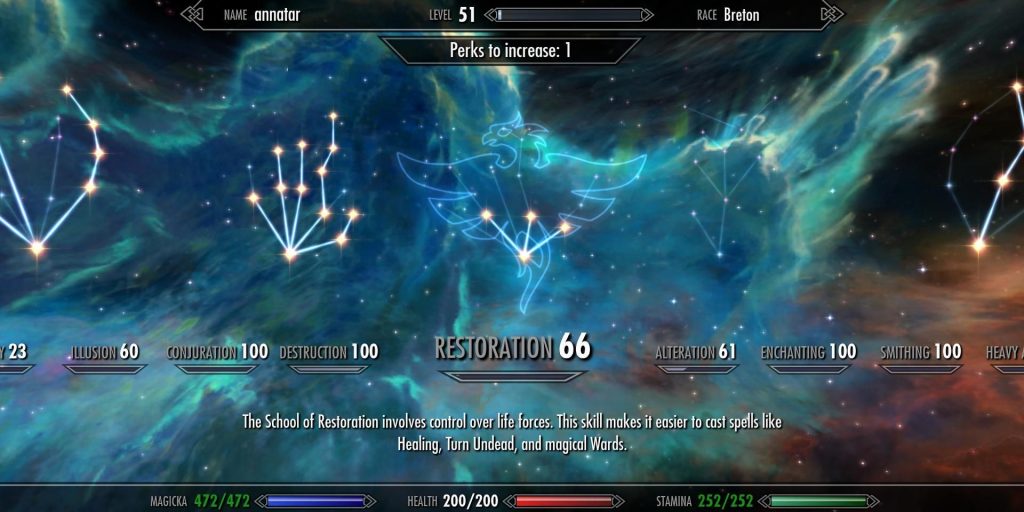
Некоторые игроки проходят квесты, даже не задумываясь об апгрейдах. Это неверно! Переходя на новый уровень, всегда проверяйте, какие способности можно улучшить. Древо навыков не только повышает силу Драконорожденного, но и вносит разнообразие в геймплей.
Убиваете важных персонажей
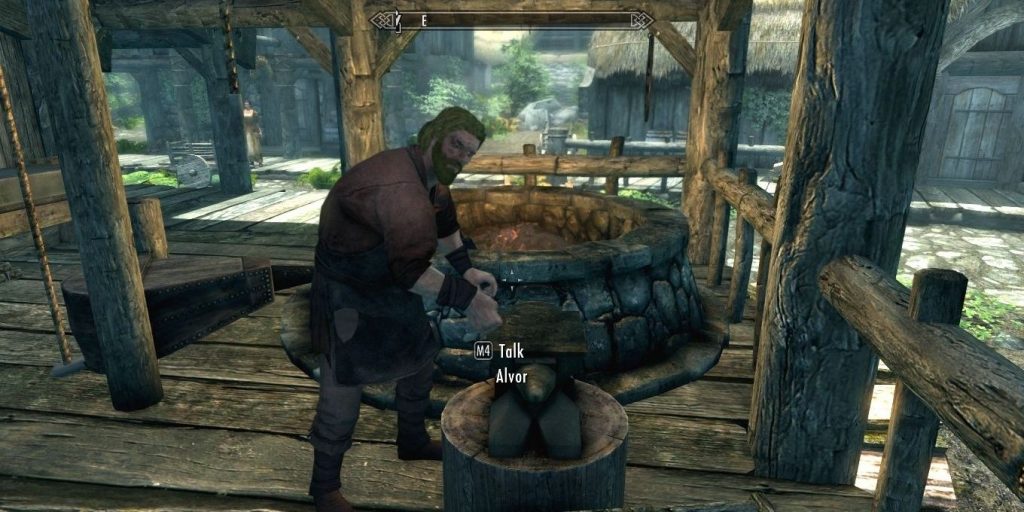
В Skyrim каждый NPC играет определенную роль. Одни служат в качестве декораций, а другие могут дать вам очередное задание. Некоторые персонажи даже слишком важны.
Например, если вы ненароком убьете владельца магазина или кузнеца, то он уже не возродится, и торговаться с ним вы не сможете. Лучше начните игру с последнего сохранения. Если это не помогло, отправляйтесь в другой город и молитесь, чтобы там были нужные вам вещи.
Забыли, где оставили предмет
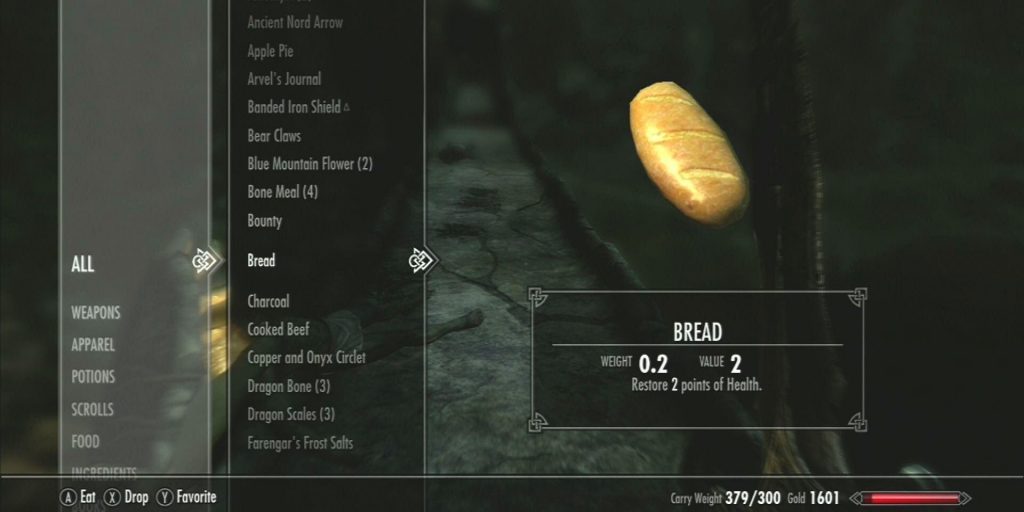
Захламление инвентаря – одна из самых частых проблем при исследовании подземелья и зачистке пещеры. К счастью, в Skyrim можно не только прокачивать накладные карманы, но и хранить вещи у себя дома.
Очень приятно передохнуть в своем убежище, избавившись от тяжелого груза. Но поскольку жилище можно купить в любом владении Скайрима (а в DLC появилась новая недвижимость), поиск нужного предмета иногда утомляет.
Очень досадно потерять особую броню, затупившееся орудие или сильнодействующее зелье, необходимое для выполнения квеста. Рыться в ящиках, перебирая вещи, – это уже не игра, а какая-то генеральная уборка. Распределите предметы определенным образом, чтобы не терять их.
За вашу голову назначено крупное вознаграждение
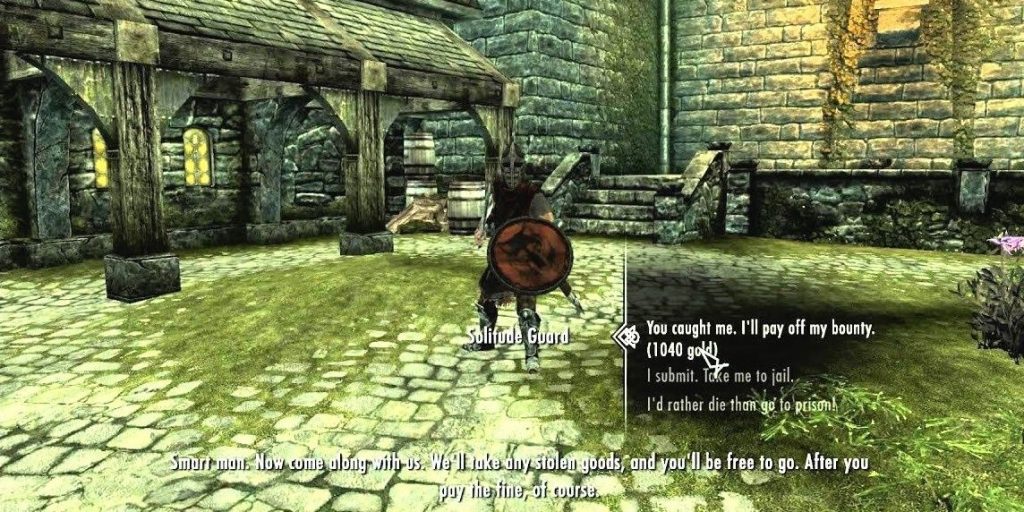
Нарушать правила весело, но не перегибайте палку. Если вы совершите несколько преступлений на глазах у персонажей, то стража владения начнет преследовать Драконорожденного. Он может сдаться, оплатить штраф или оказать сопротивление.
Встреча с каждым стражником может надоесть. Но если награда за вашу голову слишком велика, то вас больше не будут предупреждать, а начнут атаковать. Избегайте таких ситуаций – играйте по правилам либо копите деньги. Лучше оплатить штраф, стиснув зубы.
Не занимаетесь ремеслом
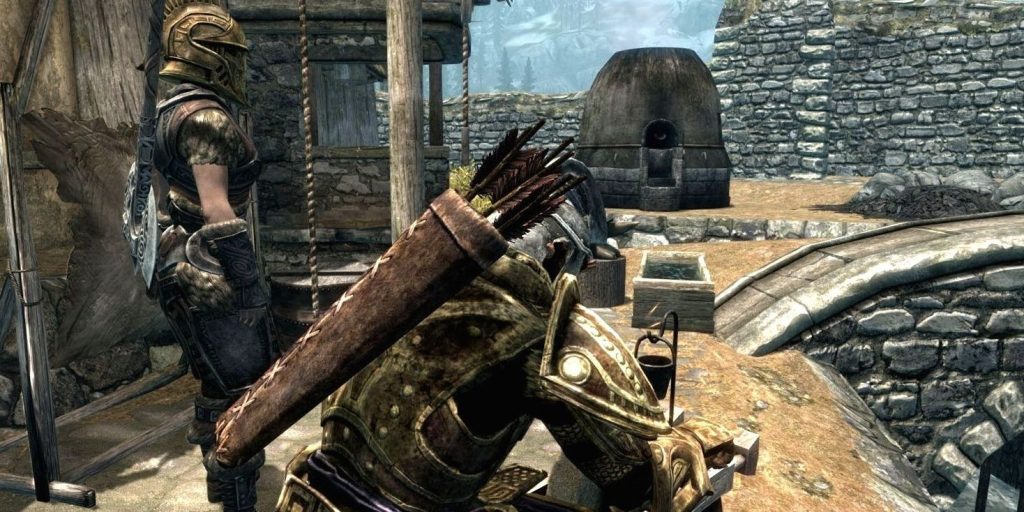
Броня чрезвычайна важна для приятной игры. Прочная защита – ключ к победе над драконами и бандитами. Однако не стоит полагаться на стандартные доспехи. Всегда затачивайте оружие и броню. Также не забывайте собирать руду и другие материалы, необходимые для улучшения оружия. В противном случае вы сами усложните себе игру.
Не зацикливайтесь на товарах, которые продаются в магазинах. Обыскивайте сундуки и трупы. Создавайте как можно больше новых предметов.
Случайно потеряли компаньона

Путешествовать одному бывает скучно. Как хорошо, что можно позвать на помощь друга. Но имейте в виду: его легко потерять из-за особенностей местного ландшафта и враждебных группировок. Упустите своего приятеля из виду на секунду, и его уже след простыл. Найти потерянного напарника не так уж и просто.
Возможно, он уперся в дерево или упал с обрыва. К сожалению, у него не всегда получается вернуться к вам. Скорее всего, ваш компаньон навсегда заблудился, а может, даже умер. Поэтому всегда следите за ним. А еще лучше сохраняться перед тем, как звать его на помощь.
Игнорируете побочные квесты
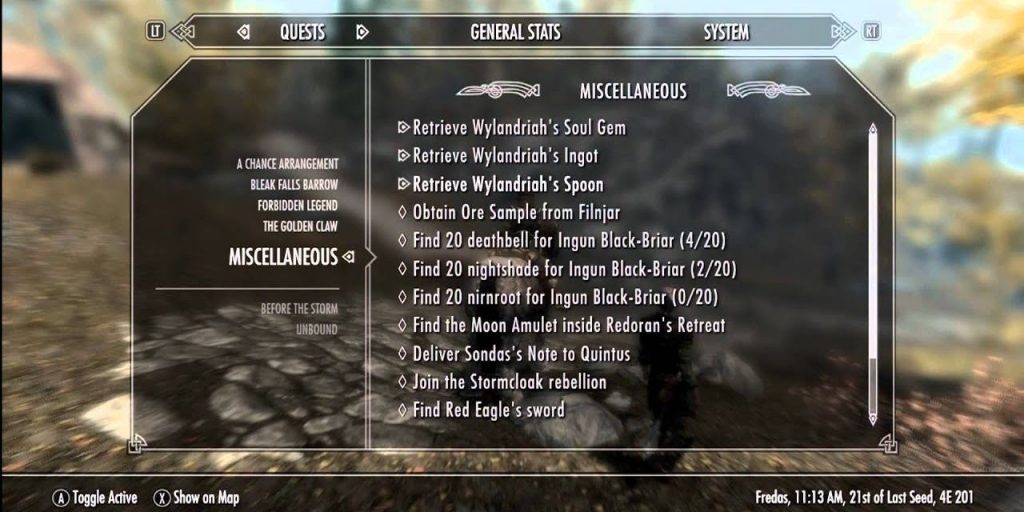
Основной сюжет Skryim прекрасен, но не стоит пренебрегать дополнительными заданиями, ведь только так вы сможете проникнуться духом Elder Scrolls. Не забывайте, что побочные квесты и второстепенные персонажи важны для сюжета.
Skyrim лучше всего проходить неспешно. В этом случае вы сможете насладиться всеми аспектами игры. Более того, собранный лут будет очень полезен.
Не помогаете будущему супругу/супруге

Одна из самых увлекательных особенностей Skyrim – возможность вступить в брак. Но не думайте, что достаточно надеть амулет Мары и найти свою любовь. Сначала Драконорожденный должен завести отношения с подходящим кандидатом.
Доказать свою верность придется не на словах, а на деле. Если вы не выполните квест или оставите персонажа одного, то он даже не станет упоминать амулет Мары. Значит, вы уже загубили роман.

Каким бы замечательным ни был Skyrim, будет несправедливо умолчать о багах. Особенно если учесть, что они встречаются довольно часто. Сюда относятся как безобидные визуальные глюки (например, “танцующие” драконы), так и серьезные недоработки, мешающие играть.
Прохождение квестов становится невозможным, а некоторые противники и боссы превращаются в бессмертных. В этом случае загрузитесь с последнего сохранения и надейтесь на лучшее.
Читайте также:




